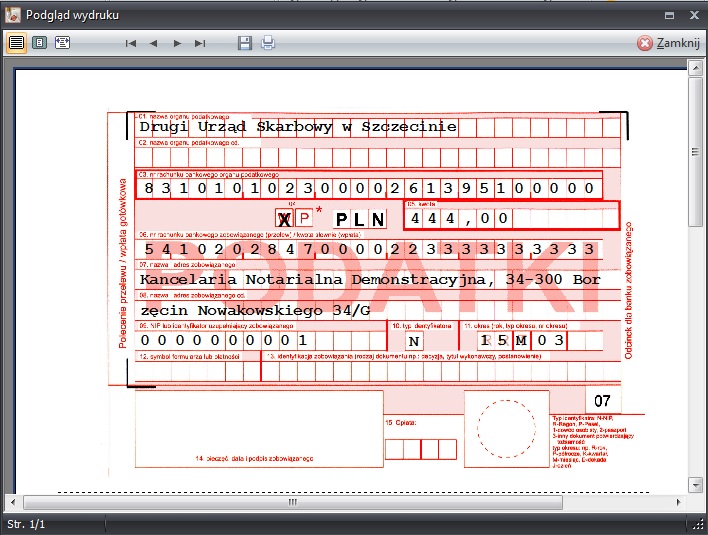Moduł ten umożliwia przeglądanie i wprowadzanie nowych płatności (przelewów, dokumentów kasowych). Na podstawie wprowadzonych tutaj danych tworzone są raporty kasowe. Moduł Płatności uruchomić można z głównego okna programu.
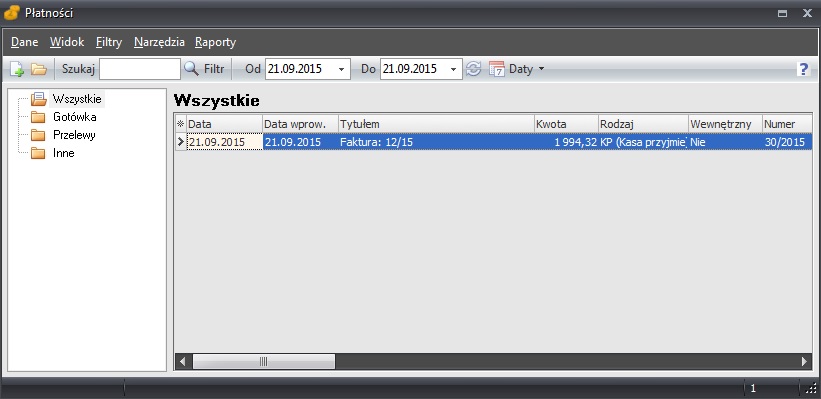
W celu wprowadzenia nowej płatności należy wybrać z menu górnego opcje Dane/Nowy. Aby obejrzeć szczegóły zarejestrowanej już płatności, należy kliknąć dwukrotnie na wybraną pozycję z rejestru płatności. Pojawi się okno Płatność widoczne na kolejnym rysunku.
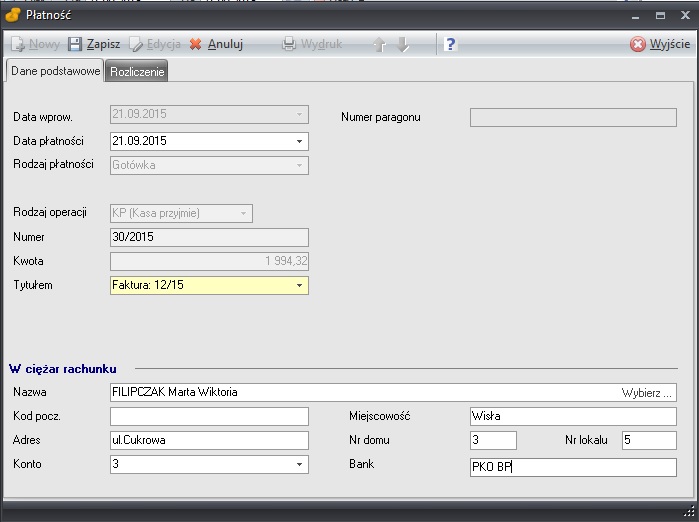
| a. | Rodzaj płatności - sposób dokonania płatności ("Gotówka", "Przelew", "Wpłata własna", "Karta płatnicza" lub "inny"). Wpłata własna umożliwia wydruk wpłaty gotówkowej na konto we własnym banku kancelarii; |
| b. | Rodzaj operacji - jeśli Rodzaj płatności wybrany jest jako „przelew" to wybrać można spośród dwóch opcji: „Do klienta" oraz „Od klienta"; jeśli pole Rodzaj płatności, to "gotówka", rodzaj operacji zmieniany jest na „KW" lub „KP" – w takiej sytuacji pole Numer jest generowane automatycznie. Dodatkowo można wybrać w polu sąsiednim, czy generowany przelew jest przelewem do ZUS, czy Urzędu Skarbowego (US). Po wyborze, którejś z tych instytucji zostaną wyświetlone dodatkowe dane potrzebne na wybrany rodzaj przelewu (patrz rysunki poniżej); |
- US
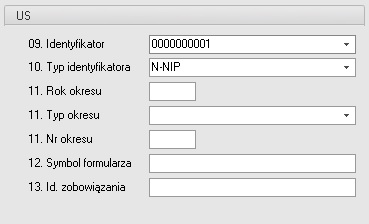
- ZUS
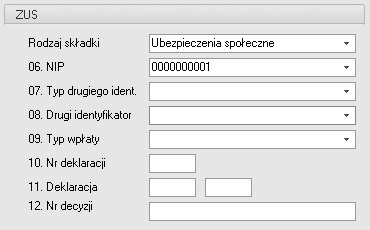
| c. | Data wprow. - data wprowadzenia danej płatności do programu; |
| d. | Data płatności - data zarejestrowania płatności; |
| e. | Numer - numer kolejny płatności; |
| f. | Kwota - wartość płatności; |
| g. | Tytułem - tekst wyświetlony na wydruku przelewu. Jest to pole wyboru, za pomocą którego można wybrać również pozycje „Saldo zamknięcia" lub „Saldo otwarcia", które wprowadzamy, aby traktować taką płatność jako rozpoczynającą lub odpowiednio kończącą dzień; |
| h. | Do faktury - za pomocą tej opcji można przyporządkować faktury, do której dotyczy wprowadzana płatność; |
| i. | Konto – konto, z którego wykonywany jest przelew, |
| j. | Bank – nazwa banku, w którym jest wybrane konto, |
| k. | Numer paragonu - jeśli płatność jest powiązana z paragonem fiskalnym, to w tym polu pokazuje się nr tego paragonu. Jeśli numer paragonu jest podany, to nie można edytować kwot zawartych w danych płatności; |
| l. | Słownik stron – baza Stron umożliwiająca wybór odbiorcy płatności lub płatnika; |
| m. | Wydruk - drukuje polecenie przelewu dla wpisanej płatności lub dokument "KP" albo "KW"; |
W momencie wyboru wydruku zostanie wyświetlone okno widoczne poniżej.
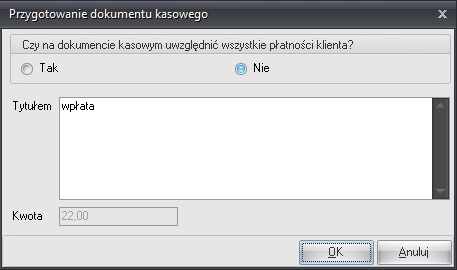
Na powyższym oknie należy określić, czy na dokumencie kasowym mają być uwzględnione wszystkie płatności danego klienta z bieżącego dnia. Można tu również wprowadzić tekst, który pojawi się na wydruku w rubryce Tytułem.
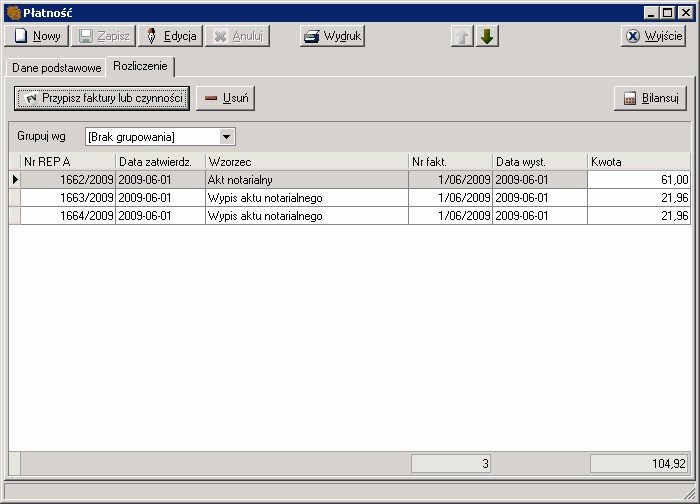
Na zakładce Rozliczenie istnieje możliwość wyboru, z jakimi czynnościami repertorium lub fakturami dana płatność jest związana. Aby to zrobić, należy skorzystać z przycisku Przypisz faktury lub czynności. Opcja Grupuj wg umożliwa zmianę wizualizacji danych z przyporządkowanymi czynnościami oraz fakturami.
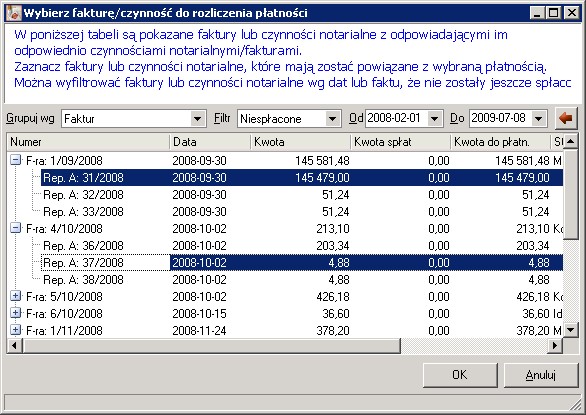
W oknie Wybierz fakturę/czynność do rozliczenia płatności należy wybrać czynności notarialne lub pozycje faktury, które będą skojarzone z edytowaną płatnością. Tutaj również istnieje możliwość pogrupowania danych wg faktur lub czynności w zależności od tego, czy użytkownikowi będzie łatwiej znaleźć szukane pozycje od strony faktur lub czynności notarialnych.
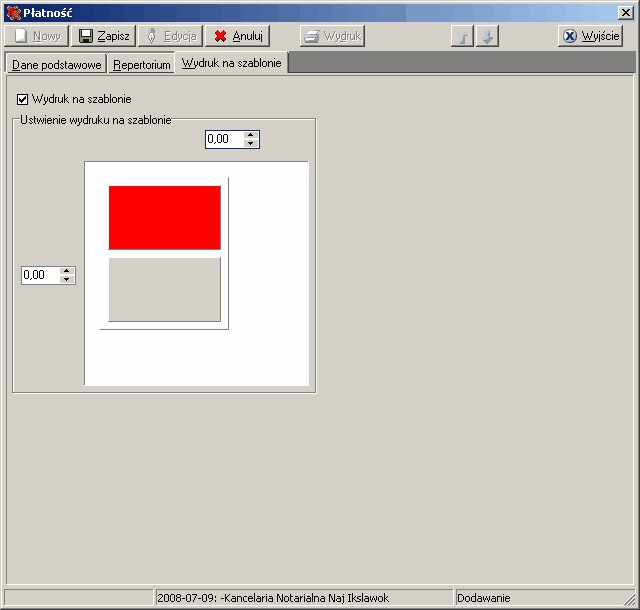
Jeśli jest sporządzany przelew lub wpłata własna i nie jest to przelew do ZUS ani US można skorzystać z zakładki Wydruk na szablonie, na której istnieje możliwość dopasowania drukowanych liter i cyfr do szablonu przelewu składającego się z dwóch nadruków przelewu.
Wygląd poszczególnych rodzajów przelewów:
Przelew zwykły
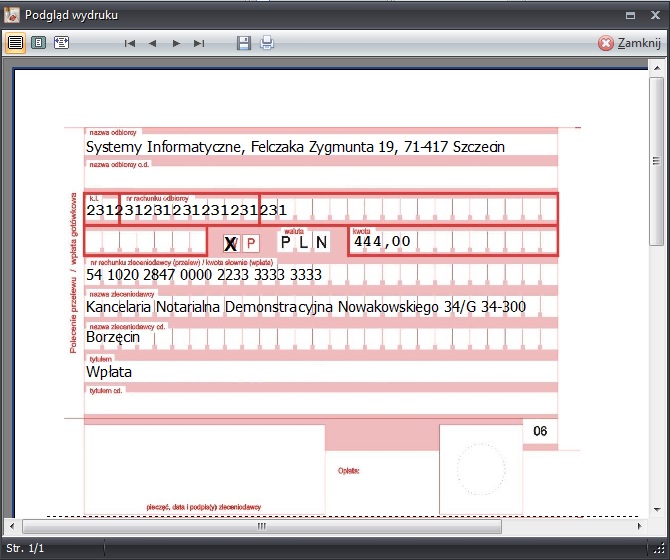
Przelew ZUS
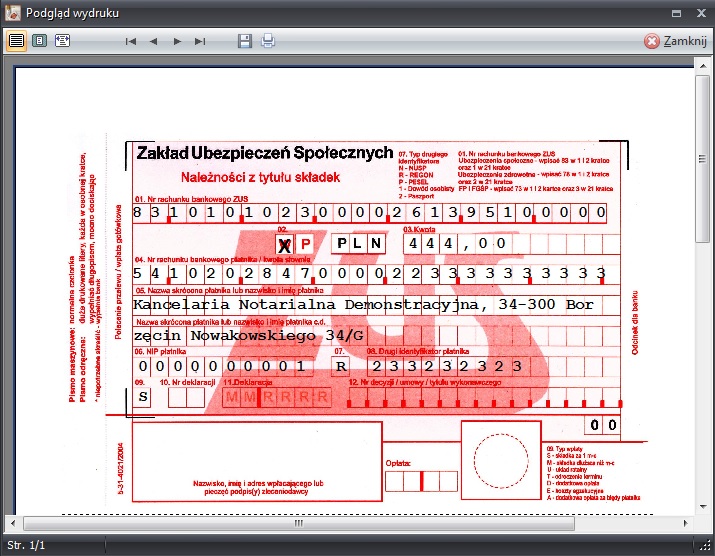
Przelew US